
Съдържание:
- Автор John Day [email protected].
- Public 2024-01-30 07:50.
- Последно модифициран 2025-01-23 12:57.

Здравейте момчета, това беше доста интересен проект. В училище нашият клас трябваше да направи проект, наречен „Ако това, тогава онова“, в което трябваше да използваме Arduino, за да направим нещо. Бихме могли буквално да изберем всичко, което да направим, стига да използваме Arduino. Също така беше добре, ако вашият проект се провали, затова започнах експеримент.
Страхувам се от височини, откакто се помня. Не е толкова лошо, колкото беше, когато бях по -млад, но все още не обичам да гледам надолу, когато стоя на върха на сграда. Затова направих „очила за акрофобия“, но въпросът е, че не знам дали работи. Вижте, по принцип използвах принципите на безкрайно огледало, но вместо да купувам RGB LED лента, аз купих RGBW LED лента и не знам как да я свържа с Arduino.
Ако искате сами да направите този малък експеримент, нека ви покажа как.
Внимание! Моля, не използвайте това, когато сте епилептик. Не мога да подчертая това достатъчно.
Стъпка 1: Стъпка 1: Вземете материалите

И така, момчета, ето какво ще ви трябва:
- Arduino Uno.
- План.
- Комплект джъмперни проводници за чиния.
- RGB (W) LED лента (препоръчвам RGB лента, ако сте също толкова неопитни като мен. Те са много уроци за това как да свържете една към Arduino).
-Две маски за гмуркане (определено мога да ги препоръчам, защото са доста лесни за разглобяване:
- Огледален филм за прозорци.
- Резачка за картон.
- Тиксо.
- Самозалепваща лента.
- Двустранна касета
- Боя и четка.
- Бутилка със спрей (трябва да я напълните с вода и да я напръскате върху стъклото).
Стъпка 2: Стъпка 2: Променете стъклото



1. Вземете вашите маски за гмуркане и отделете всички елементи един за друг
2. Вземете стъклото от вашите маски за гмуркане и изрежете част от огледалния филм за прозорци.
3. Напръскайте чашата и филма си с вода и ги поставете внимателно един върху друг.
4. Хванете твърдо парче пластмаса и се опитайте да извадите всички мехурчета въздух.
5. Изрежете излишния филм.
Стъпка 3: Стъпка 3: Върнете всичко на мястото си



1. Поставете огледалното си стъкло в двете си маски за гмуркане (уверете се, че само едната има пластмасова лента).
2. Уверете се, че всичко е защитено.
3. Поставете светодиодната лента с двустранна лента (няма значение дали LED лентата е малко прекалено дълга, можем да я скрием в бъдеща стъпка).
Стъпка 4: Стъпка 4: Завършване Докоснете




1. Използвайте патешка лента, за да свържете водолазните маски (уверете се, че проводниците са отвън).
2. Поставете маскираща лента върху местата, които искате да рисувате.
3. БОЯ!
Стъпка 5: Стъпка 5: Кодиране

А, да, забавната част. това е моят код на дъгата, но ако искате да експериментирате повече, като видите дали някои цветове имат повече ефект или нещо друго, което бихте искали да изпробвате, не се колебайте да го направите.
Забележка: Използвах circuits.io, за да видя дали наистина е така и го прави, не се притеснявайте.
Използвал съм ArduinoIDE и библиотеката neopixel:
#включете #дефинирайте ПИН 6
#дефинирайте NUM_LEDS 24
Adafruit_NeoPixel strip = Adafruit_NeoPixel (NUM_LEDS, PIN, NEO_GRB + NEO_KHZ800);
void setup () {
strip.begin ();
strip.show ();
}
void loop () {
rainbowCycle (20);
}
void rainbowCycle (int SpeedDelay) {
байт *c;
uint16_t i, j;
за (j = 0; j <256*5; j ++) {
за (i = 0; i <NUM_LEDS; i ++) {
c = колело (((i * 256 / NUM_LEDS) + j) & 255);
setPixel (i, *c, *(c+1), *(c+2), *(c+3));
}
showStrip ();
забавяне (SpeedDelay);
}
}
байт * колело (байт WheelPos) {
статичен байт c [4];
if (WheelPos <85) {
c [0] = WheelPos * 3;
c [1] = 255 - WheelPos * 3;
c [2] = 0;
c [3] = 0;
} иначе ако (WheelPos <170) {
WheelPos -= 85;
c [0] = 255 - WheelPos * 3;
c [1] = 0;
c [2] = WheelPos * 3;
c [3] = 0;
} else {
WheelPos -= 170;
c [0] = 0;
c [1] = WheelPos * 3;
c [2] = 255 - WheelPos * 3;
c [3] = 0;
}
връщане c;
}
void showStrip () {
#ifdef ADAFRUIT_NEOPIXEL_H
strip.show ();
#endif
}
void setPixel (int Pixel, байт червен, байт зелен, байт син, байт бял) {
#ifdef ADAFRUIT_NEOPIXEL_H
strip.setPixelColor (Pixel, strip. Color (червено, зелено, синьо, бяло));
#endif
}
void setAll (байт червен, байт зелен, байт син, байт бял) {
for (int i = 0; i <NUM_LEDS; i ++) {
setPixel (i, червено, зелено, синьо, бяло);
}
showStrip ();
}
Стъпка 6: Това е

Надявам се инструкцията да ви е харесала!
- Бречче
Препоръчано:
Проектът за Свети Валентин: Видим сърдечен ритъм: 9 стъпки

Проектът за Свети Валентин: Видим сърдечен ритъм: Денят на Свети Валентин наближава, притеснявате ли се дали той/той ви харесва или не? Може би искате да попитате, но ето друг начин, поставете пръста в устройството за сърдечен ритъм, данните ще покажат отговора. Пулсът на възрастните е около 70 ~ 80 пъти, добре, 60 ~
Проектът TheAir - сензор за газ: 10 стъпки

Проект TheAir - сензор за газ: Въглероден оксид и въглероден диоксид, известен също като CO и CO2. Газове, които са безцветни, без мирис, без вкус и откровено опасни, когато са във високи концентрации в затворено помещение. Ако живеете, кажете например в студентска стая, която е лошо изолирана
Git Lit: Проектът Prism: 7 стъпки
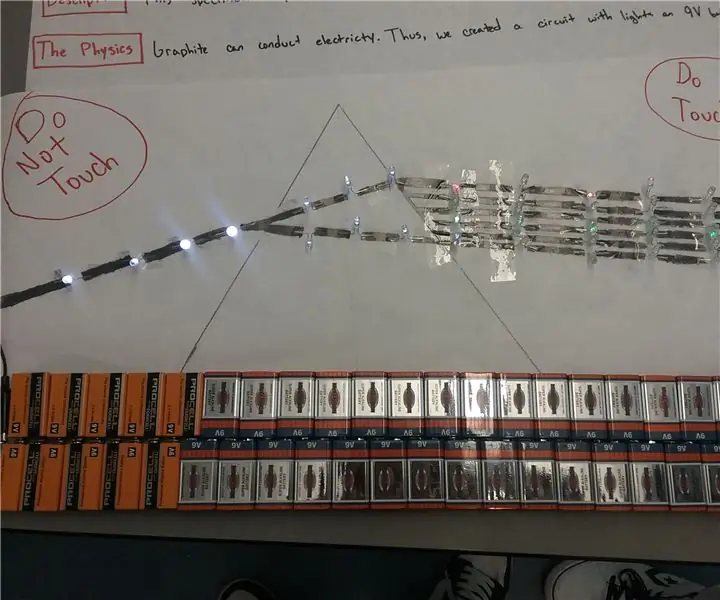
Git Lit: Проектът Prism: Създайте призмата, но с LED светлини вместо нещо по -хладно като действителната светлина
Любовта е за геймърите, проектът Arduino, създаден за сингли: 5 стъпки

Love Is for Gamers, Arduino Project Made for Singles: Тази инструкция е за моя проект на Arduino, наречен " Любовта е за геймърите " който започна като инструмент за кикот и забавление. Не е перфектно или нещо подобно, но работи
Проектът за оранжерия (RAS): Наблюдавайте елементите за реакция на нашата плантация: 18 стъпки (със снимки)

Проектът за оранжерии (RAS): Наблюдавайте елементите, които трябва да реагират на нашата плантация: Този проект предлага да се следи температурата на въздуха, осветеността и влажността, както и температурата и влажността на горичките. Той също така предлага да се свържат тези мерки, които са толкова четими на уебсайта Actoborad.com За да свържем 4 сензора към N
